Samsung SYNCMASTER 2233BW, SYNCMASTER 2433BW, SYNCMASTER 2333TN, SYNCMASTER 2433LW, SYNCMASTER 933SNPLUS Manual [tr]
...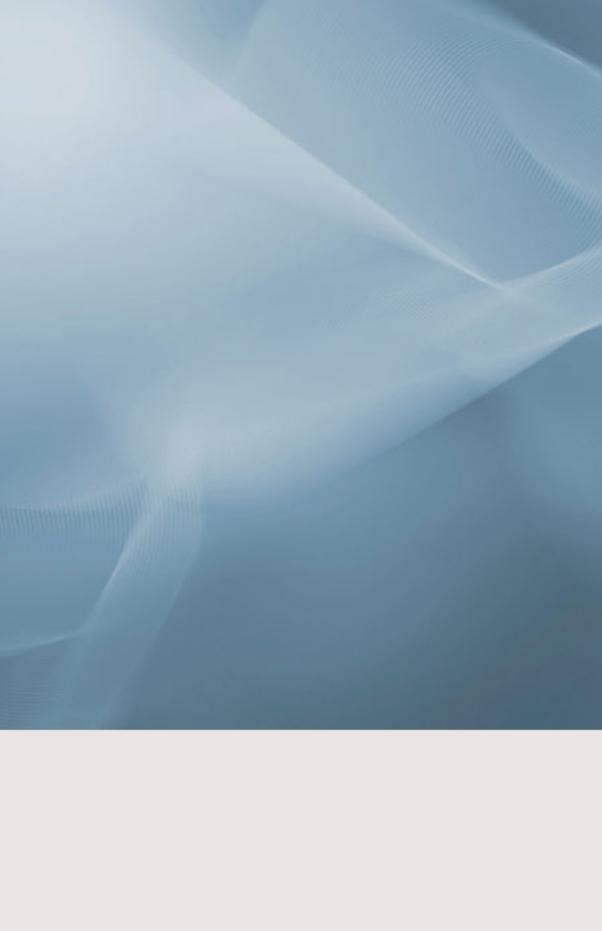
LCD Monitör
Kullanım Kılavuzu
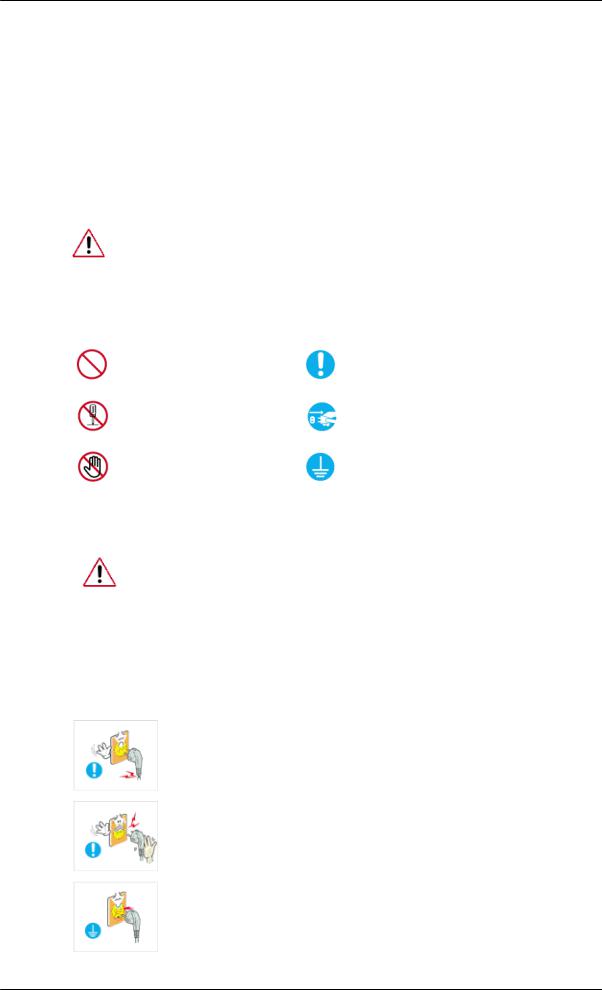
Güvenlik Talimatlarý
İşaretler
 Not
Not
Güvenliğinizi sağlamak ve mal hasarını önlemek için bu güvenlik yönergelerinin izlenmesi gerekir.
Yönergeleri dikkatle okuduğunuzdan ve ürünü doğru şekilde kullandığınızdan emin olun.
 Uyarı / Dikkat
Uyarı / Dikkat
Aksi halde, bu durum ölüm veya yaralanmayla sonuçlanabilir.
Aksi halde bu durum yaralanma veya mal hasarıyla sonuçlanabilir.
 İşaretler
İşaretler
Yasaktır
Parçalarına ayırmayın
Dokunmayın
Güç
Her zaman okunmuş ve anlaşılmış olması önemlidir
Fişi elektrik prizinden çıkarın
Elektrik çarpmasını engellemek için topraklayın
Uzun bir süre kullanılmayacaksa, bilgisayarınızı DPM'ye ayarlayın.
Ekran koruyucu kullanıyorsanız, ekran koruyucuyu etkin ekran moduna ayarlayın.
Buradaki görüntüler sadece referans içindir ve her durumda (veya her ülkede) geçerli değildir.
Görüntü İzi Kalma Önleyici Talimatları'na Kısa Yol
 Hasarlı elektrik kablosu veya fiş ya da hasarlı veya gevşek bir priz kullanmayın.
Hasarlı elektrik kablosu veya fiş ya da hasarlı veya gevşek bir priz kullanmayın.
•Aksi halde, bu durum elektrik çarpması veya yangınla sonuçlanabilir.
 Fişi çıkarırken veya prize takarken elektrik fişine ıslak elle dokunmayın.
Fişi çıkarırken veya prize takarken elektrik fişine ıslak elle dokunmayın.
•Aksi halde, bu durum elektrik çarpmasıyla sonuçlanabilir.
 Elektrik kablosunu topraklanmış bir elektrik prizine taktığınızdan emin olun.
Elektrik kablosunu topraklanmış bir elektrik prizine taktığınızdan emin olun.
•Aksi halde, bu durum elektrik çarpması veya bedensel yaralanmayla sonuçlanabilir.
1
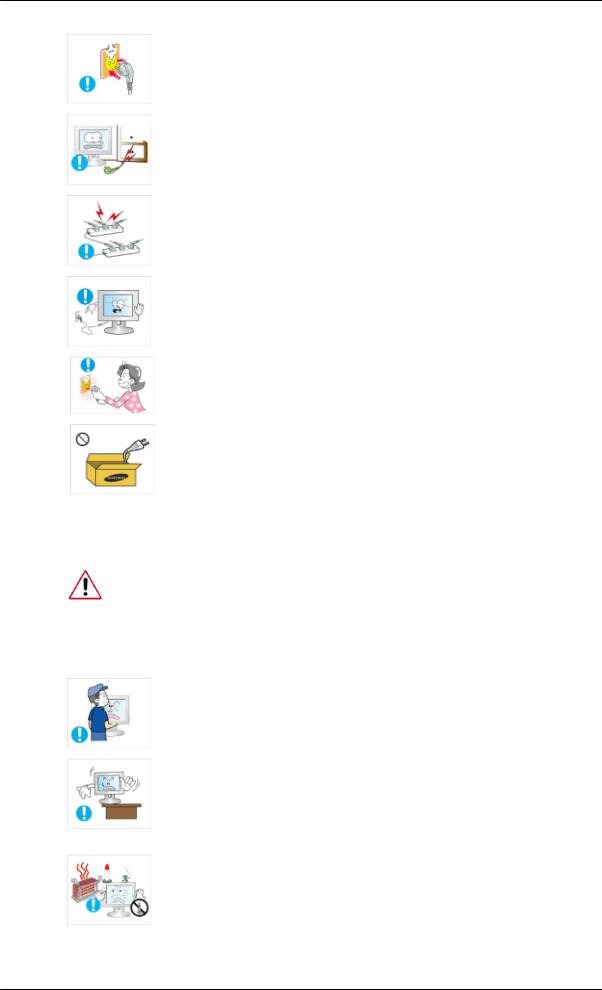
Güvenlik Talimatlarý
 Elektrik fişinin elektrik prizine doğru ve sıkı bir biçimde takıldığından emin olun.
Elektrik fişinin elektrik prizine doğru ve sıkı bir biçimde takıldığından emin olun.
•Aksi halde, bu durum yangınla sonuçlanabilir.
 Elektrik fişini zorlayarak büküp çekmeyin ve üzerine ağır malzemeler koymayın.
Elektrik fişini zorlayarak büküp çekmeyin ve üzerine ağır malzemeler koymayın.
•Aksi halde, bu durum yangınla sonuçlanabilir.
 Aynı elektrik prizine birden çok alet bağlamayın.
Aynı elektrik prizine birden çok alet bağlamayın.
•Aksi halde, bu durum aşırı ısınma nedeniyle yangına yol açabilir.
 Monitörü kullanırken elektrik kablosunu çıkarmayın.
Monitörü kullanırken elektrik kablosunu çıkarmayın.
•Aksi halde, bu durum elektrik çarpması nedeniyle ürünün zarar görmesiyle sonuçlanabilir.
 Cihazın elektrik bağlantısını kesmek için, fişin elektrik prizinden çıkarılması gerekir ve böylece fiş kullanılabilir durumda olur.
Cihazın elektrik bağlantısını kesmek için, fişin elektrik prizinden çıkarılması gerekir ve böylece fiş kullanılabilir durumda olur.
•Bu, elektrik çarpmasına neden olabilir.
 Yalnızca şirketiniz tarafından sağlanan elektrik kablosunu kullanın.
Yalnızca şirketiniz tarafından sağlanan elektrik kablosunu kullanın.
Başka bir ürün için sağlanan elektrik kablosunu kullanmayın.
•Aksi halde, bu durum yangınla veya elektrik çarpmasıyla sonuçlanabilir.
Monte Etme
Monitörünüzü çok tozlu, sıcak, soğuk, nemli ortamlı, kimyasal maddeye maruz kalacağı veya havaalanı, tren istasyonu vb. gibi 24 saat boyunca çalışacağı yerlere takarken yetkili bir Servis Merkezi ile görüşün.
Aksi takdirde, monitörünüzde ciddi hasar oluşabilir.
 Monitörü taşırken yere sert bir şekilde bırakmayın.
Monitörü taşırken yere sert bir şekilde bırakmayın.
•Bu, ürünün veya onu taşıyan kişinin zarar görmesine neden olabilir.
 Ürünü dolap veya rafa kurarken, ürün alt kısmının ön ucunun dışa doğru çıkıntı oluşturmamasını sağlayın.
Ürünü dolap veya rafa kurarken, ürün alt kısmının ön ucunun dışa doğru çıkıntı oluşturmamasını sağlayın.
•Aksi halde, ürün düşüp bedensel yaralanmalara neden olabilir.
•Ürünle uygun boyutta bir dolap veya raf kullanın.
 ÜRÜNÜN YAKININA MUM, SİVRİSİNEK İLACI, SİGARA VE
ÜRÜNÜN YAKININA MUM, SİVRİSİNEK İLACI, SİGARA VE
ISITICI ALETLER KOYMAYIN.
•Aksi takdirde bu, yangına yol açabilir.
2
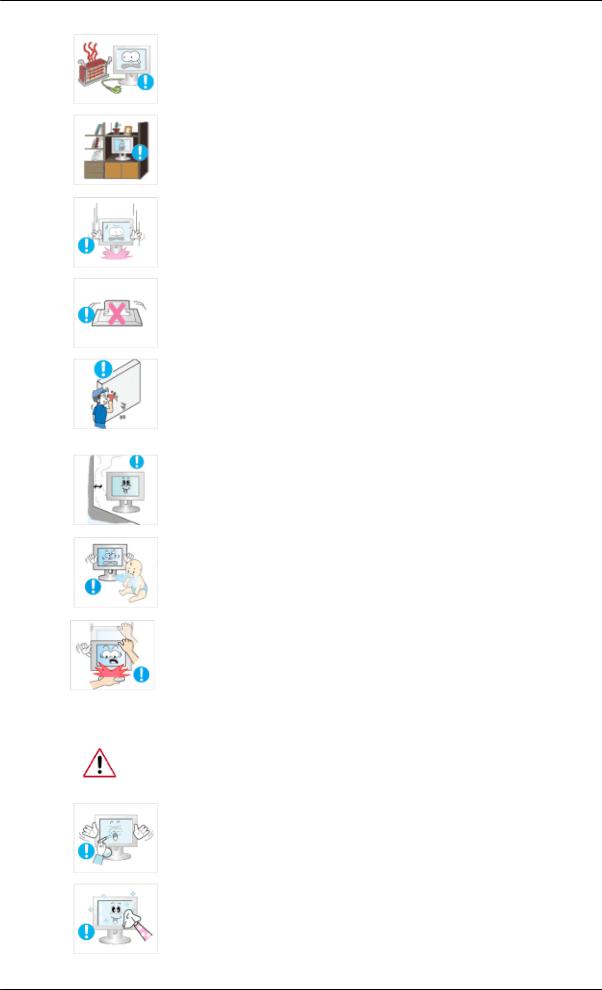
Güvenlik Talimatlarý
 Isıtıcı aletlerini elektrik kablosu veya üründen mümkün olduğunca uzak bir konumda tutun.
Isıtıcı aletlerini elektrik kablosu veya üründen mümkün olduğunca uzak bir konumda tutun.
•Aksi halde, bu durum elektrik çarpması veya yangınla sonuçlanabilir.
 Ürünü kitaplık veya kapalı dolap gibi yetersiz havalandırmalı bir konuma kurmayın.
Ürünü kitaplık veya kapalı dolap gibi yetersiz havalandırmalı bir konuma kurmayın.
•Aksi halde, bu durum ürün iç kısmındaki sıcaklık artışı nedeniyle yangınla sonuçlanabilir.
 Monitörü yerine dikkatle koyun.
Monitörü yerine dikkatle koyun.
•Aksi takdirde, monitöre zarar verebilirsiniz.
 Ürünün ön yüzeyini yere koymayın.
Ürünün ön yüzeyini yere koymayın.
•Aksi halde, bu durum ekranın zarar görmesiyle sonuçlanabilir.
 Duvara montajın yetkili bir kurulum şirketi tarafından gerçekleştirildiğinden emin olun.
Duvara montajın yetkili bir kurulum şirketi tarafından gerçekleştirildiğinden emin olun.
•Aksi halde, ürün düşüp bedensel yaralanmalara neden olabilir.
•Belirtilen duvar montajının kurulduğundan emin olun.
 Ürününüzü iyi havalandırılan bir yere kurun. Ürünle duvar arasında 10 cm'den fazla bir boşluk olduğundan emin olun.
Ürününüzü iyi havalandırılan bir yere kurun. Ürünle duvar arasında 10 cm'den fazla bir boşluk olduğundan emin olun.
•Aksi halde, bu durum ürün iç kısmındaki sıcaklık artışı nedeniyle yangınla sonuçlanabilir.
 Ambalaj naylonun çocukların erişemeyeceği bir yerde tutulduğundan emin olun.
Ambalaj naylonun çocukların erişemeyeceği bir yerde tutulduğundan emin olun.
•Aksi halde, çocuklar ambalaj naylonuyla oynarken ciddi tehlikeler (boğulma) oluşabilir.
 Monitörünüzün yüksekliği ayarlanabiliyorsa, yüksekliği azaltırken altlığa herhangi bir nesne veya vücudunuzun bir parçasını koymayın.
Monitörünüzün yüksekliği ayarlanabiliyorsa, yüksekliği azaltırken altlığa herhangi bir nesne veya vücudunuzun bir parçasını koymayın.
•Bu, ürünün veya onu taşıyan kişinin zarar görmesine neden olabilir.
Temizlik
Monitörün kasasını veya TFT-LCD ekran yüzeyini hafif nemli, yumuşak bir bezle silerek temizleyin.
 Ürünün yüzeyine doğrudan temizleyici madde püskürtmeyin.
Ürünün yüzeyine doğrudan temizleyici madde püskürtmeyin.
•Aksi halde, ürün yapısının renk vermesine, bozulmasına ve ekran yüzeyinin soyulmasına neden olabilir.
 Ürünü, yalnızca yumuşak bir kez kullanarak monitör temizleyici maddelerle temizleyin. Monitör temizleyici dışında bir temizleyici madde kullanmanız gerekiyorsa, bu maddeyi 1:10 oranında sulandırın.
Ürünü, yalnızca yumuşak bir kez kullanarak monitör temizleyici maddelerle temizleyin. Monitör temizleyici dışında bir temizleyici madde kullanmanız gerekiyorsa, bu maddeyi 1:10 oranında sulandırın.
3
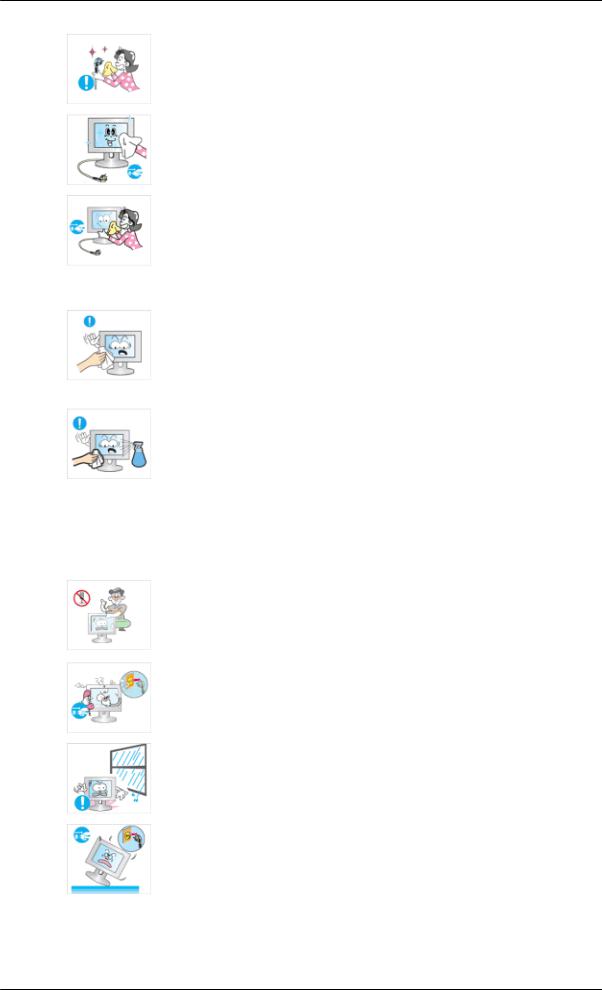
Güvenlik Talimatlarý
 Elektrik fişi pinlerini temizlerken veya elektrik prizinin tozunu alırken, yalnızca kuru bir bez kullanın.
Elektrik fişi pinlerini temizlerken veya elektrik prizinin tozunu alırken, yalnızca kuru bir bez kullanın.
•Aksi halde, bu durum yangınla sonuçlanabilir.
 Ürünü temizlerken, elektrik fişini çıkardığınızdan emin olun.
Ürünü temizlerken, elektrik fişini çıkardığınızdan emin olun.
•Aksi halde, bu durum elektrik çarpması veya yangınla sonuçlanabilir.
 Ürünü temizlemeden önce elektrik fişini çıkarın ve kuru bir bezle hafifçe bastırarak temizleyin.
Ürünü temizlemeden önce elektrik fişini çıkarın ve kuru bir bezle hafifçe bastırarak temizleyin.
•(Balmumu, benzin, alkol, tiner, böcek ilacı, sivrisinek ilacı, yağlayıcı ya da temizleyici gibi kimyasal maddeler kullanmayın.) Bu maddeler, ürün yüzeyinin görünümünü değiştirebilir ve üründeki gösterge etiketlerinin soyulmasına neden olabilir.
 Ürün kasası kolay çizilebilir bir yapıya sahip olduğu için, yalnızca belirtilen türde bezler kullandığınızdan emin olun.
Ürün kasası kolay çizilebilir bir yapıya sahip olduğu için, yalnızca belirtilen türde bezler kullandığınızdan emin olun.
•Belirtilen bezi yalnızca bir miktar suyla ıslatarak kullanın. Bez üzerinde yabancı bir madde varsa ürün çizilebilir; bu nedenle, bezi kullanmadan önce iyice çırptığınızdan emin olun.
 Ürünü temizlerken, ürünün ana gövdesine doğrudan temizleyici madde püskürtmeyin.
Ürünü temizlerken, ürünün ana gövdesine doğrudan temizleyici madde püskürtmeyin.
•Ürüne su girmediğinden ve ürünün ıslak kalmadığından emin olun.
•Aksi halde, bu durum elektrik çarpması, yangın veya arızayla sonuçlanabilir.
Diğer
 Bu ürün yüksek voltajlı bir üründür. Kullanıcıların ürünü parçalara ayırmasına, onarmasına veya değiştirmesine kesinlikle izin vermeyin.
Bu ürün yüksek voltajlı bir üründür. Kullanıcıların ürünü parçalara ayırmasına, onarmasına veya değiştirmesine kesinlikle izin vermeyin.
•Aksi halde, bu durum elektrik çarpması veya yangınla sonuçlanabilir. Ürünün tamir edilmesi gerektiğinde, bir Servis Merkezi'ne başvurun.
 Üründen garip bir koku, ses veya duman çıkıyorsa, elektrik fişini derhal çekin ve bir Servis Merkezi'ne başvurun.
Üründen garip bir koku, ses veya duman çıkıyorsa, elektrik fişini derhal çekin ve bir Servis Merkezi'ne başvurun.
•Aksi halde, bu durum elektrik çarpması veya yangınla sonuçlanabilir.
 Ürünün nem, toz, duman veya suya maruz kalabileceği bir yere ya da araç içine yerleştirmeyin.
Ürünün nem, toz, duman veya suya maruz kalabileceği bir yere ya da araç içine yerleştirmeyin.
•Aksi halde, bu durum elektrik çarpması veya yangınla sonuçlanabilir.
 Ürünü düşürdüğünüzde veya kasa kırıldığında, gücü kapatın ve elektrik kablosunu çıkarın. Bir Servis Merkezi'ne başvurun.
Ürünü düşürdüğünüzde veya kasa kırıldığında, gücü kapatın ve elektrik kablosunu çıkarın. Bir Servis Merkezi'ne başvurun.
•Aksi halde, bu durum elektrik çarpması veya yangınla sonuçlanabilir.
4

Güvenlik Talimatlarý
 Gök gürültüsü veya yıldırım varken, elektrik kablosuna veya anten kablosuna dokunmayın.
Gök gürültüsü veya yıldırım varken, elektrik kablosuna veya anten kablosuna dokunmayın.
•Aksi halde, bu durum elektrik çarpması veya yangınla sonuçlanabilir.
 Monitörü elektrik kablosundan veya sinyal kablosundan çekerek hareket ettirmeye çalışmayın.
Monitörü elektrik kablosundan veya sinyal kablosundan çekerek hareket ettirmeye çalışmayın.
•Aksi halde, ürün düşebilir ve elektrik çarpmasına, ürünün zarar görmesine veya kablonun zedelenmesi nedeniyle yangına yol açabilir.
 Ürünü yalnızca elektrik kablosu veya sinyal kablolarından tutarak ileri geri veya sağa sola hareket ettirmeyin.
Ürünü yalnızca elektrik kablosu veya sinyal kablolarından tutarak ileri geri veya sağa sola hareket ettirmeyin.
•Aksi halde, ürün düşebilir ve elektrik çarpmasına, ürünün zarar görmesine veya kablonun zedelenmesi nedeniyle yangına yol açabilir.
 Masa veya perdenin havalandırma deliğini engellenmediğinden emin olun.
Masa veya perdenin havalandırma deliğini engellenmediğinden emin olun.
•Aksi halde, bu durum ürün iç kısmındaki sıcaklık artışı nedeniyle yangınla sonuçlanabilir.
 Ürünün üzerine suyla dolu kap, vazo, saksı, ilaç ve metal nesneler koymayın.
Ürünün üzerine suyla dolu kap, vazo, saksı, ilaç ve metal nesneler koymayın.
•Ürüne su veya yabancı bir madde girerse, elektrik kablosunu çıkarın ve bir Servis Merkezi'ne başvurun.
•Bu, ürünün arızalanmasına, elektrik çarpmasına veya yangına neden olabilir.
 Ürünün yanında yanıcı sprey veya alevlenebilir bir malzeme kullanmayın veya tutmayın.
Ürünün yanında yanıcı sprey veya alevlenebilir bir malzeme kullanmayın veya tutmayın.
•Aksi halde, bu durum patlama veya yangınla sonuçlanabilir.
 Ürünün içine çubuk, madeni para, şiş ve çelik çubuk gibi metal parçalar ya da kibrit veya kağıt gibi yanıcı nesneler sokmayın (havalandırma delikleri, giriş ve çıkış terminalleri vb. yoluyla).
Ürünün içine çubuk, madeni para, şiş ve çelik çubuk gibi metal parçalar ya da kibrit veya kağıt gibi yanıcı nesneler sokmayın (havalandırma delikleri, giriş ve çıkış terminalleri vb. yoluyla).
•Ürüne su veya yabancı bir madde girerse, elektrik kablosunu çıkarın ve bir Servis Merkezi'ne başvurun.
•Aksi halde, bu durum elektrik çarpması veya yangınla sonuçlanabilir.
 Uzun süre sabit bir ekran kullanıldığında, ekranda bir görüntü izi veya iz oluşabilir.
Uzun süre sabit bir ekran kullanıldığında, ekranda bir görüntü izi veya iz oluşabilir.
•Ürünü uzun bir süre kullanmayacaksanız, uyku moduna ayarlayın veya hareketli bir ekran koruyucu kullanın.
 Ürüne uygun bir çözünürlük ve frekansa ayarlayın.
Ürüne uygun bir çözünürlük ve frekansa ayarlayın.
•Aksi halde, gözleriniz zarar görebilir.
 Kulaklıkları kullanırken ses seviyesini uygun bir seviyede tutun.
Kulaklıkları kullanırken ses seviyesini uygun bir seviyede tutun.
•Çok yüksek ses seviyesi işitme sorunlarına yol açabilir.
5
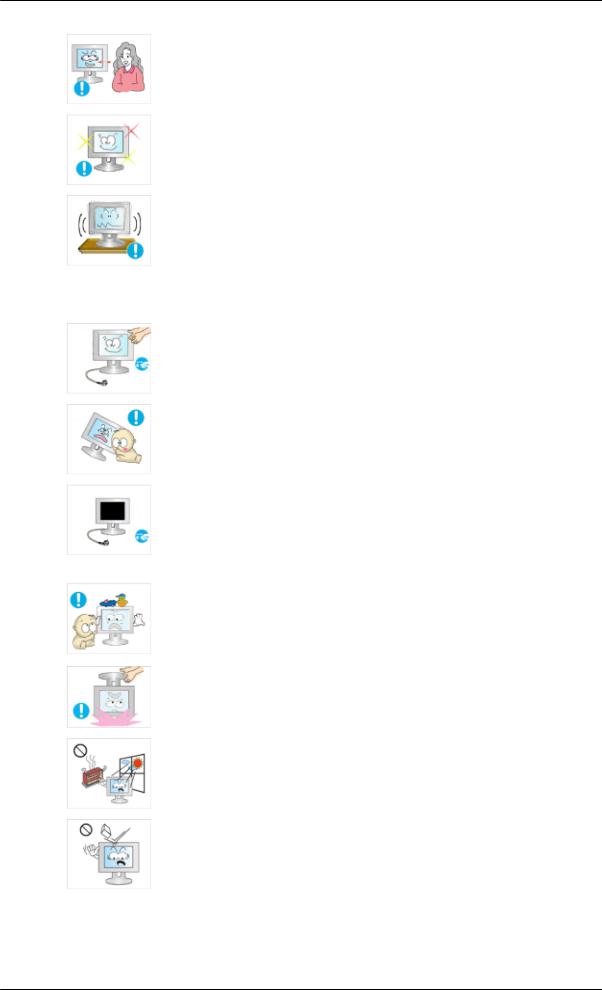
Güvenlik Talimatlarý
 Ekrana gittikçe daha yakından bakma gereği duymanız, gözlerinizde sorun oluştuğu anlamına gelebilir.
Ekrana gittikçe daha yakından bakma gereği duymanız, gözlerinizde sorun oluştuğu anlamına gelebilir.
 Göz yorgunluğunu gidermek için monitörü kullanırken saatte bir, en az beş dakika ara verin.
Göz yorgunluğunu gidermek için monitörü kullanırken saatte bir, en az beş dakika ara verin.
 Ürünü; zayıf bir raf, eğik zemin veya titreşimli yer gibi dengesiz yerlere kurmayın.
Ürünü; zayıf bir raf, eğik zemin veya titreşimli yer gibi dengesiz yerlere kurmayın.
•Aksi halde, ürün düşebilir ve bedensel yaralanmalara ve/veya ürünün hasar görmesine neden olabilir.
•Ürünün titreşime maruz kalan yerlerde kullanılması, ürüne zarar verebilir ve yangına yol açabilir.
 Ürünü taşırken, gücü kapatın ve elektrik fişini, anten kablosunu ve ürüne bağlı diğer tüm kabloları çıkarın.
Ürünü taşırken, gücü kapatın ve elektrik fişini, anten kablosunu ve ürüne bağlı diğer tüm kabloları çıkarın.
•Aksi halde, bu durum elektrik çarpması veya yangınla sonuçlanabilir.
 Çocukların ürüne asılmadığından veya üzerine tırmanmadığından emin olun.
Çocukların ürüne asılmadığından veya üzerine tırmanmadığından emin olun.
•Ürün düşebilir ve bedensel yaralanmalara ya da ölüme neden olabilir.
 Ürünü uzun bir süre kullanmayacaksanız, elektrik kablosunu prizden çıkarın.
Ürünü uzun bir süre kullanmayacaksanız, elektrik kablosunu prizden çıkarın.
•Aksi halde, bu durum toz nedeniyle aşırı ısınma veya yangınla sonuçlanabilir veya elektrik çarpması ya da sızıntısı nedeniyle yangına yol açabilir.
 Ürünün üzerine ağır cisimler veya çocukların dikkatini çekebilecek oyuncak ya da örneğin kurabiye gibi pastalar koymayın.
Ürünün üzerine ağır cisimler veya çocukların dikkatini çekebilecek oyuncak ya da örneğin kurabiye gibi pastalar koymayın.
•Çocuklarınız ürüne asılıp düşmesine neden olabilir; bu durumda, bedensel yaralanma veya ölümle sonuçlanabilir.
 Ürünü yalnızca sehpadan tutarak ters çevirmeyin veya taşımayın.
Ürünü yalnızca sehpadan tutarak ters çevirmeyin veya taşımayın.
•Aksi halde, ürün düşebilir ve bu durum bedensel yaralanmalara ve/ veya ürünün hasar görmesine neden olabilir.
 Ürünü doğrudan güneş ışığına maruz kalacağı bir yere veya ateş ya da ısıtıcı gibi bir ısı kaynağının yanına koymayın.
Ürünü doğrudan güneş ışığına maruz kalacağı bir yere veya ateş ya da ısıtıcı gibi bir ısı kaynağının yanına koymayın.
•Bu durum, ürün ömrünü kısaltabilir ve yangınla sonuçlanabilir.
 Ürünün üzerine nesne düşürmeyin veya ürünün darbe almasına izin vermeyin.
Ürünün üzerine nesne düşürmeyin veya ürünün darbe almasına izin vermeyin.
•Aksi halde, bu durum elektrik çarpması veya yangınla sonuçlanabilir.
6
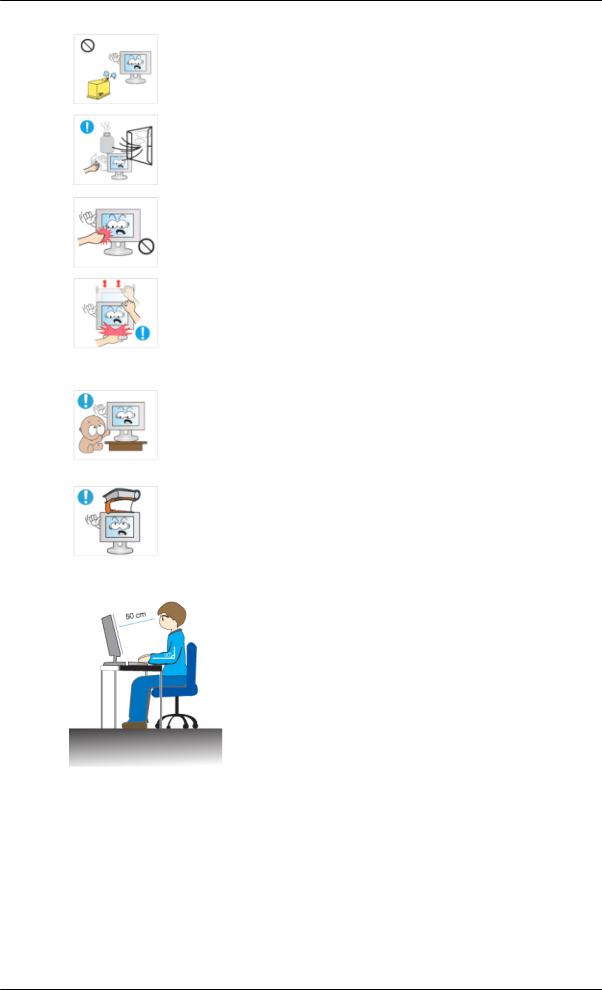
Güvenlik Talimatlarý
 Ürünün yanında nemlendirici veya mutfak masası kullanmayın.
Ürünün yanında nemlendirici veya mutfak masası kullanmayın.
•Aksi halde, bu durum elektrik çarpması veya yangınla sonuçlanabilir.
 Gaz sızıntısı meydana geldiğinde, ürüne veya elektrik fişine dokunmayın ve ortamı derhal havalandırın.
Gaz sızıntısı meydana geldiğinde, ürüne veya elektrik fişine dokunmayın ve ortamı derhal havalandırın.
•Kıvılcım meydana gelirse, bu durum bir patlama veya yangına neden olabilir.
 Ürün uzun bir süre açık kalınca, ekran paneli ısınacaktır. Dokunmayın.
Ürün uzun bir süre açık kalınca, ekran paneli ısınacaktır. Dokunmayın.
•Küçük aksesuarları çocukların erişemeyeceği bir yerde saklayın.
 Ürünün açısını veya altlığın yüksekliğini ayarlarken dikkatli olun.
Ürünün açısını veya altlığın yüksekliğini ayarlarken dikkatli olun.
•Elinizin veya parmaklarınızın sıkışmasıyla bedensel yaralanmaya yol açabilir.
•Ayrıca, çok fazla eğerseniz ürün düşüp bedensel yaralanmalara neden olabilir.
 Ürünü çocukların erişebileceği yükseklikte bir yere yerleştirmeyin.
Ürünü çocukların erişebileceği yükseklikte bir yere yerleştirmeyin.
•Aksi halde düşebilir ve yaralanmaya yol açabilir.
•Ürünün ön kısmı ağır olduğundan, düz ve sabit bir yüzey üzerine kurun.
 Ürünün üzerine ağır cisimler koymayın.
Ürünün üzerine ağır cisimler koymayın.
•Bu durum yaralanmayla sonuçlanabilir ve/veya ürüne zarar verebilir.
 Monitör Kullanılırken Doğru Oturma Biçimleri
Monitör Kullanılırken Doğru Oturma Biçimleri  Ürünü doğru bir konumda kullanın.
Ürünü doğru bir konumda kullanın.
•Ürüne bakarken sırtınızı düz tutun.
•Gözleriniz ve ekran arasında 45 ila 50 cm arasında bir mesafe olmalıdır. Ekrana, ekran yüksekliğinden hafifçe yüksek bir konumdan bakın.
•Ürünü doğru bir konumda kullanın.
•Ekran açısını ekranda ışık yansımayacak biçimde ayarlayın.
•Kollarınızı göğüs kafesinize dik olacak biçimde tutun ve kollarınızı elinizin üst kısmıyla aynı yükseklikte tutun.
•Dirseğinizi 90 derece açıyla tutun.
•Dizlerinizin açısı 90 derecenin üzerinde olsun ve topuklarınız zemine sıkıca bassın. Kollarınızı kalp seviyenizden düşük bir konumda tutun.
7

Giriş
Paket içindekiler
 Not
Not
Lütfen monitörünüzle birlikte aşağıdakilerin de geldiğinden emin olun.
Eksik parça varsa satıcınıza başvurun.
İsteğe bağlı parçalar satın almak için yerel satıcınıza başvurun.
Paketi Açma
Monitör
Kılavuzlar
Hızlı Kurulum Kılavuzu |
Garanti Kartı |
Kullanıcı Kılavuzu |
|
(Her yerde mevcut değildir) |
|
Kablolar |
|
|
D-Sub Kablosu |
Elektrik Kablosu |
DVI Kablosu (isteğe bağlı) |
Diğer
Temizleme Bezi(İsteğe |
Kablo tutma halkası |
Bağlı) |
|
8
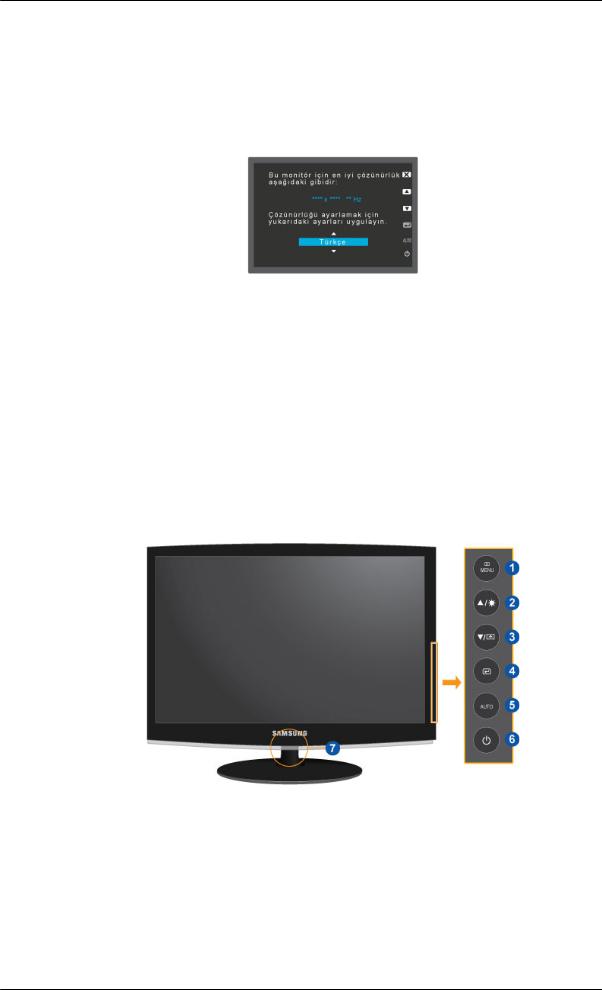
Giriş
 Not
Not
Temizleme Bezi yalnızca ürün özelliği olarak çok parlatılmış siyah ürünler için verilir.
Monitörünüz
Başlangıç Ayarları
Yukarı veya aşağı tuşuyla dili seçin.
Gösterilen içerik 40 saniye sonra kaybolur.
Güç düğmesini kapatıp açın. Yeniden gösterilir.
En fazla üç (3) defa gösterilir. Maksimum sayıya ulaşmadan önce bilgisayarınızın çözünürlüğünü ayarladığınızdan emin olun.
 Not
Not
Ekranda gösterilen çözünürlük bu ürün için en iyi çözünürlüktür.
Bilgisayar çözünürlüğünü bu ürünün en iyi çözünürlüğü ile aynı olacak şekilde ayarlayın.
Ön
 MENU düğmesi [MENÜ/
MENU düğmesi [MENÜ/ ]
]
Ekran menüsünü açar ve menüden çıkar. Aynı zamanda OSD menüsünden çıkmak ya da bir önceki menüye dönmek için de kullanılır.
 Parlaklık düğmesi [
Parlaklık düğmesi [ ]
]
OSD ekranda değilken, parlaklığı ayarlamak için düğmeye basın.
 Özel Tuş[
Özel Tuş[ ]
]
9
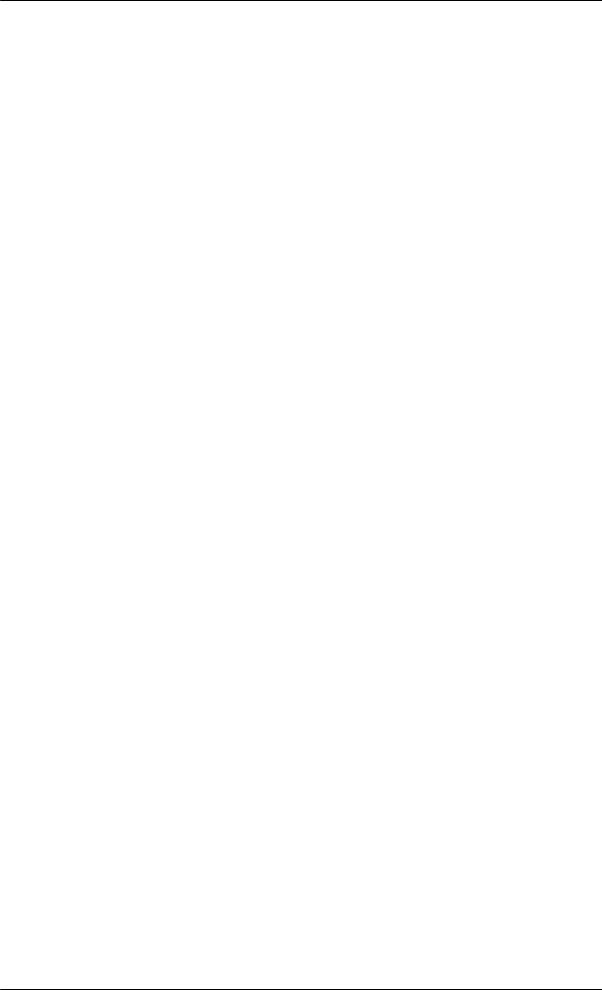
Giriş
Tercihlerinize bağlı olarak Özel düğmesi için özelleştirilmiş tuş ataması yapabilirsiniz.
 Not
Not
Kurulum > Özel Tuş ile gerekli işlev için Özelleştirilmiş tuşu yapılandırabilirsiniz.
 Ayarla düğmeleri [
Ayarla düğmeleri [ ]
]
Bu düğmeler menüdeki öğeleri ayarlamanızı sağlar.
 Giriş düğmesi [
Giriş düğmesi [ ]
]
Vurgulanan menü öğesini etkinleştirir.
' ' düğmesine basın, ardından OSD kapalıyken video sinyalini seçin. (Giriş modunu değiştirmek için '
' düğmesine basın, ardından OSD kapalıyken video sinyalini seçin. (Giriş modunu değiştirmek için ' ' düğmesine basıldığında, ekranın sol üst köşesinde mevcut modu (analog veya dijital giriş sinyali) gösteren bir mesaj görüntülenir.)
' düğmesine basıldığında, ekranın sol üst köşesinde mevcut modu (analog veya dijital giriş sinyali) gösteren bir mesaj görüntülenir.)
 Not
Not
•Dijital modunu seçerseniz, monitörünüzü DVI kablosuyla grafik kartınızın DVI bağlantı noktasına bağlayabilirsiniz.
•Bu işlev, yalnızca Analog arayüzlü ürünlerde kullanılamaz.
 AUTO düğmesi
AUTO düğmesi
Otomatik ayar için bu düğmeyi kullanın.
(Yalnızca Analog modda kullanılabilir)
 Güç düğmesi [
Güç düğmesi [ ]
]
Bu düğmeyi ürünü açıp kapatmak için kullanın.
 Güç Göstergesi
Güç Göstergesi
Normal şekilde çalışırken bu ışık yanar ve ayarlarınız kaydedilirken bir defa yanıp söner.
 Not
Not
Güç tasarrufu işlevleriyle ilgili daha fazla bilgi edinmek için kılavuzda açıklanan PowerSaver konusuna bakın. Enerji tasarrufu sağlamak için, kullanmanız gerekmeyen zamanlarda ya da uzun süre kullanmayacağınız durumlarda monitörünüzü KAPATIN.
Arka
 Not
Not
Monitörün arka tarafındaki yapılandırma, ürüne göre değişiklik gösterebilir.
POWER bağlantı noktası
10
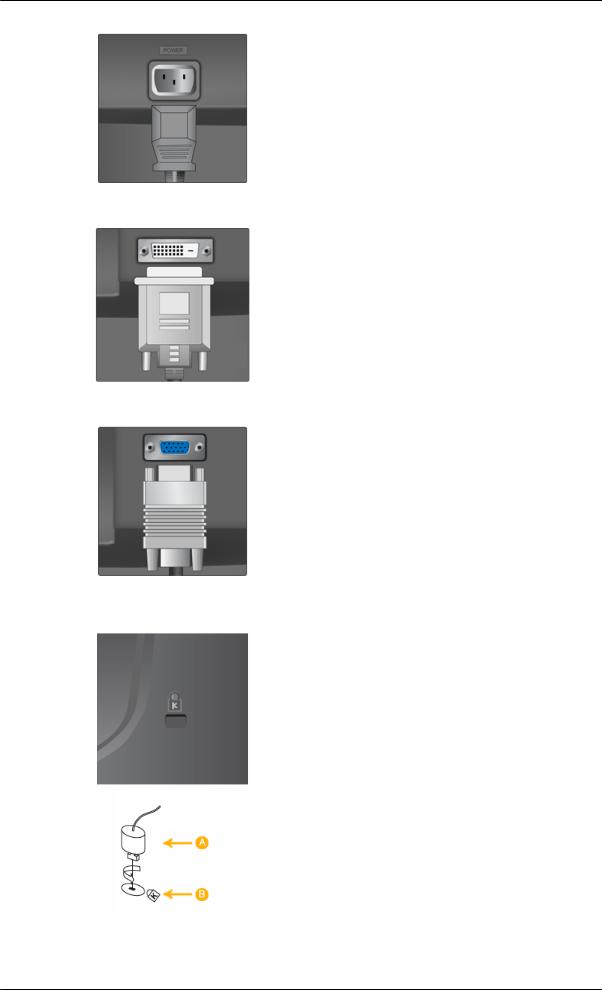
Giriş
POWER bağlantı noktası
Monitörünüzün elektrik kablosunu ürünün arkasındaki POWER bağlantı noktasına takın.
DVI IN
DVI IN
DVI Kablosunu monitörünüzün arkasındaki DVI
IN bağlantı noktasına bağlayın.
 Not
Not
Yalnızca dijital (DVI)-özel modellere uygulanabilir.
RGB IN
RGB IN
Sinyal kablosunu, monitörün arkasındaki 15 pin
D-sub, RGB IN bağlantı noktasına takın.
 Kensington Kilidi
Kensington Kilidi
Kensington Kilidi
Kensington kilidi, halka açık bir yerde kullanırken sistemi fiziksel olarak bağlamak için kullanılan bir aygıttır. (Kilitleme aygıtının ayrı olarak satın alınması gerekir.) Kilitleme cihazı kullanmak için satın aldığınız yere başvurun.
 Not
Not
Kensington Kilidi, modele bağlı olarak farklı bir yerde olabilir.
Hırsıza Karşı Kensington Kilidini
Kullanma
1.Kilitleme aygıtını Monitördeki Kensington yuvasına takın  ve kilitleme yönüne
ve kilitleme yönüne  doğru çevirin.
doğru çevirin.
11

Giriş
2.Kensington Kilidi kablosunu bağlayın.
3.Kensington Kilidini bir masaya veya ağır bir hareketsiz nesneye sabitleyin.
 Not
Not
Kablo bağlantılarıyla ilgili daha fazla bilgi için bkz. Bağlantı Kabloları.
Kablo tutma halkası
•Tutma halkasını kullanarak aşağıdaki şekilde gösterildiği gibi kabloları sabitleyin.
12
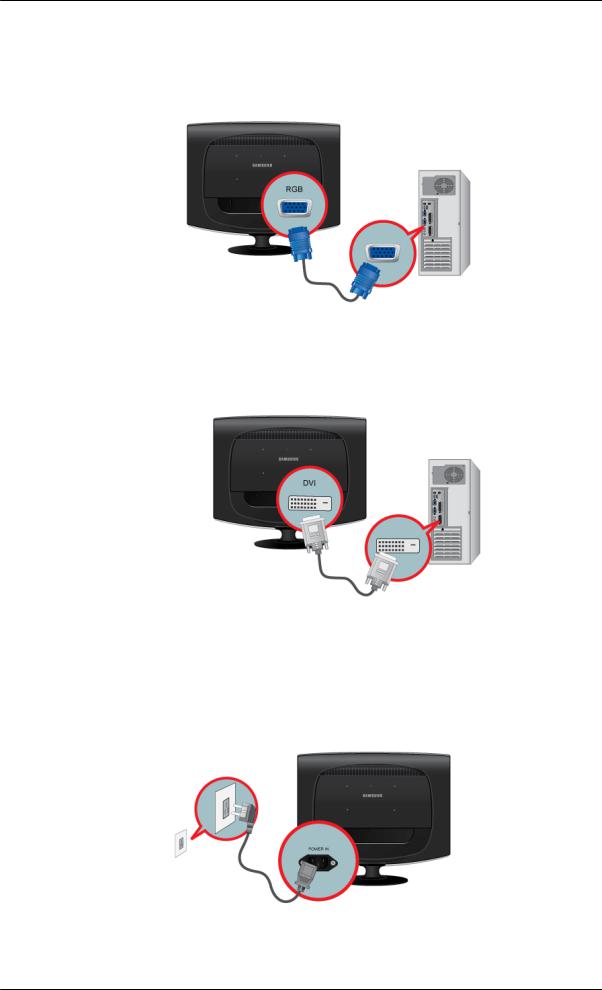
Bağlantılar
Bağlantı Kabloları
Bilgisayarınız için uygun bir bağlantı kullanın.
 Video kartındaki D-sub (Analog) konektörü kullanarak.
Video kartındaki D-sub (Analog) konektörü kullanarak.
•Sinyal kablosunu, monitörün arkasındaki 15 pin D-sub bağlantı noktasına takın.
 Video kartındaki DVI (Dijital) konektörü kullanarak.
Video kartındaki DVI (Dijital) konektörü kullanarak.
•DVI Kablosunu Monitörünüzün arkasındaki DVI IN Bağlantı Noktasına takın.
13
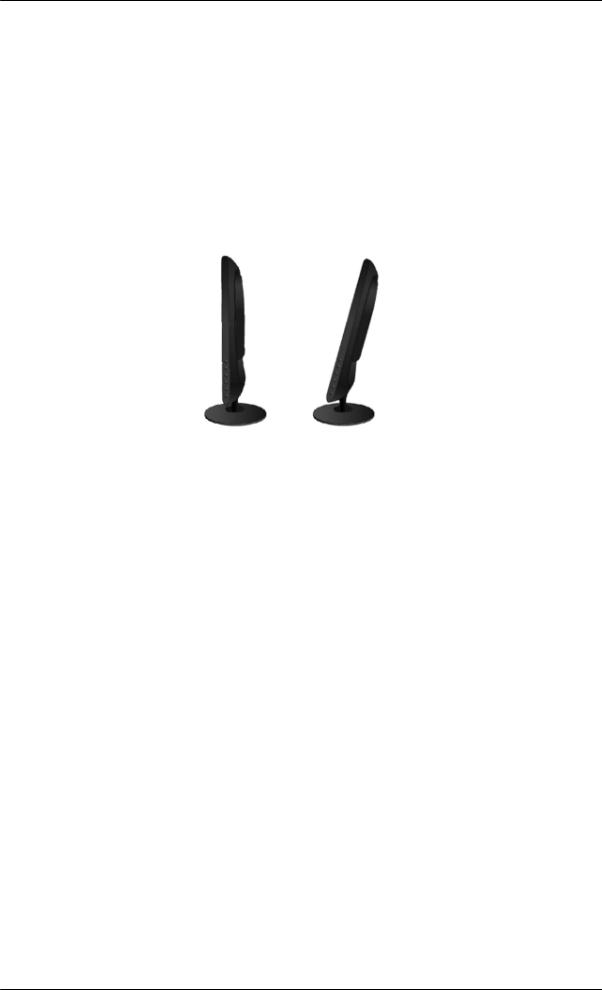
Bağlantılar
 Monitörünüzün elektrik kablosunu monitörün arkasındaki power bağlantı noktasına takın.
Monitörünüzün elektrik kablosunu monitörün arkasındaki power bağlantı noktasına takın.
Monitörün elektrik kablosunu yakındaki bir prize takın.
 Not
Not
Monitörle bilgisayar bağlıysa, açıp kullanabilirsiniz.
Stand kullanma
Tabanı katlama
 Not
Not
Monitörü yukarı doğru -1˚ ile 16˚ arasındaki açılarla kaldırabilirsiniz. ( ±1.0˚)
Altlığı Takma
Bu monitörde VESA uyumlu 100 mm x 100 mm montaj arayüz parçası kullanılabilir.
 Not
Not
Yukarıda verilen VESA boyutları bir örnektir. VESA boyutları, ürüne bağlı olarak farklılık gösterebilir.
14
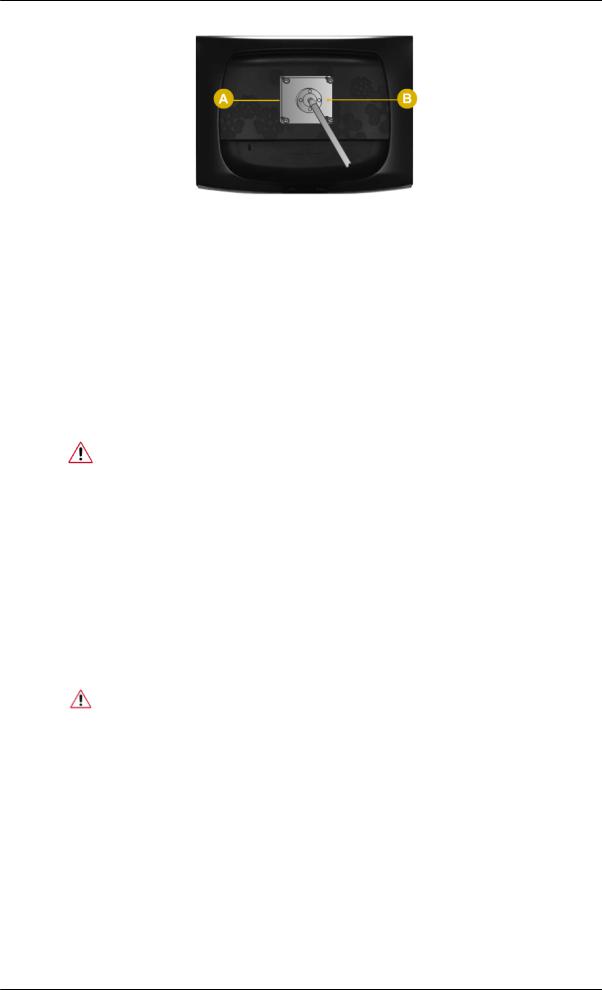
Bağlantılar
A.Monitör
B.Montaj arayüz parçası (Ayrı olarak satılır)
1.Monitörünüzü kapatın ve elektrik kablosunu çıkarın.
2.LCD monitörü ön yüzü aşağıya gelecek şekilde, üzerinde ekranı korumak için yastık veya başka bir yumuşak malzeme bulunan düz bir yere yatırın.
3.Altlığı LCD monitörden çıkarın.
4.Montaj arayüz parçasıyla arka kapaktaki montaj parçasında bulunan delikleri aynı hizaya getirin ve kol desteği tipindeki altlık, duvar montaj askısı veya diğer altlıklarla gelen dört vidayı kullanarak sabitleyin.
•Standart boyuttan daha uzun vidalar kullanmayın, aksi takdirde Monitörün iç kısmı zarar görebilir.
•VESA standart vida özelliklerine uymayan duvar montajları için vidaların uzunlukları özelliklerine bağlı olarak değişiklik gösterebilir.
•VESA standart özelliklerine uymayan vidaları kullanmayın.
Vidaları çok sıkı bağlamayın, aksi takdirde ürün zarar görebilir ya da ürünün düşmesine dolayısıyla yaralanmaya neden olunabilir.
Samsung bu tür kazalardan sorumlu değildir.
•Samsung, VESA olmayan ya da belirtilmemiş duvar montajının kullanılmasından veya tüketicinin ürün kurulum talimatlarına uymamasından kaynaklanan ürün hasarı ya da kişisel yaralanmadan sorumlu değildir.
•Monitörü duvara takmak için, monitörü duvar yüzeyinden en az 10 cm üste takmanızı sağlayan duvara takma seti satın almanız gerekir.
•Daha fazla bilgi için en yakın Samsung Servis Merkezi'ne başvurun. Samsung Electronics, belirtilen dışında bir altlık kullanılmasından kaynaklanacak hasarlardan sorumlu olmayacaktır.
•Lütfen Duvar Askısını Uluslararası standartlara uygun biçimde kullanın.
15
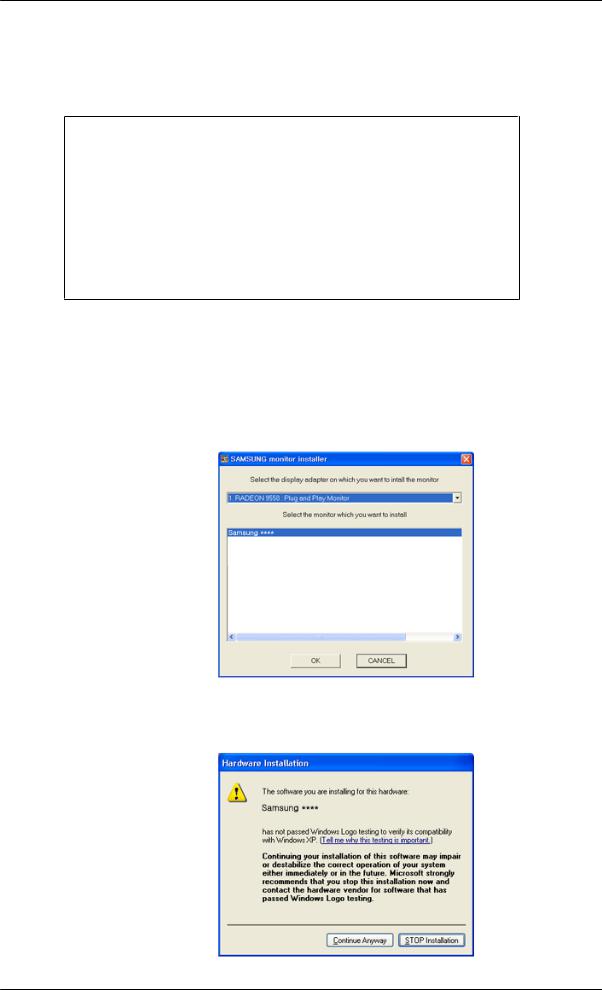
Yazılımı Kullanma
Monitör Sürücüsü
 Not
Not
İşletim sistemi monitör sürücüsünü istediğinde, bu monitörle birlikte verilen CDROM'u takın. Sürücü yüklemesi işletim sistemlerine göre biraz farklılık gösterir. İşletim sisteminize uygun talimatları izleyin.
Boş bir disk hazırlayın ve burada gösterilen Internet web sitesinden sürücü programı dosyasını indirin.
Internet web sitesi:
http://www.samsung.com/ (Tüm Dünyada)
Monitör Sürücüsünü Yükleme (Otomatik)
1.CD'yi CD-ROM sürücüsüne takın.
2."Windows"u tıklatın.
3.Model listesinden monitörünüzün modelini seçin ve "OK" (Tamam) düğmesini tıklatın.
4.Aşağıdaki ileti penceresini görebiliyorsanız "Continue Anyway" (Devam Et) düğmesini tıklatın. Ardından "OK" (Tamam) düğmesini tıklatın (Microsoft® Windows® XP/2000 İşletim Sistemi).
16
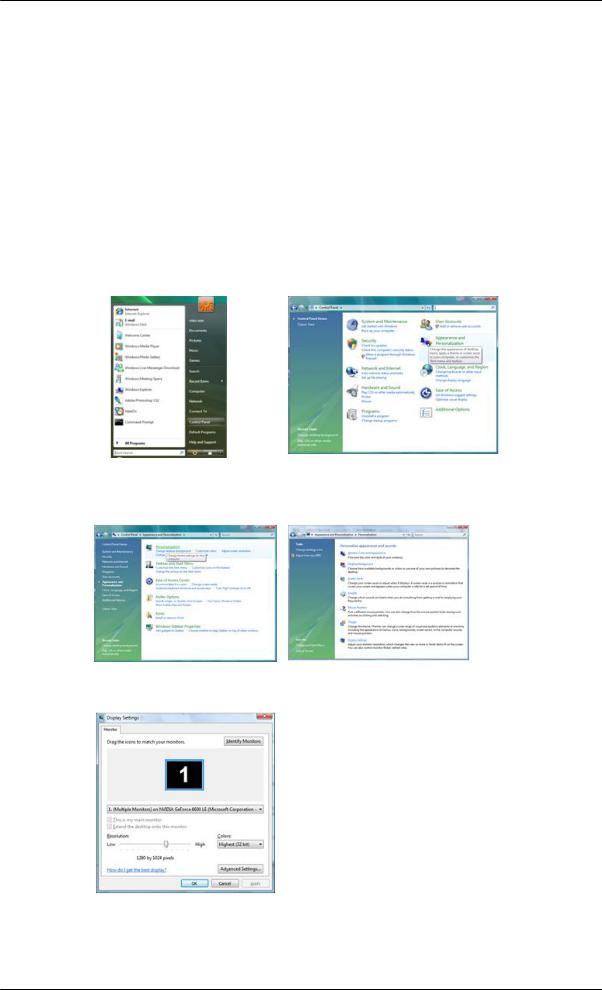
Yazılımı Kullanma
 Not
Not
Bu monitör sürücüsü MS logosu ile sertifikalıdır ve bu yükleme işlemi sisteminize zarar vermez. Sertifikalı sürücü, Samsung Monitör giriş sayfasında ilan edilecektir. http://www.samsung.com/
Monitör Sürücüsünü Yükleme (Manuel)
Microsoft® Windows Vista™‚ İşletim Sistemi
1.CD-ROM sürücünüze Kılavuz CD'nizi takın.
2. Başlat ve "Control Panel" (Denetim Masası) öğesini tıklatın. Sonra, "Appearance and Personalization" (Görünüm ve Kişiselleştirme) öğesini çift tıklatın.
Başlat ve "Control Panel" (Denetim Masası) öğesini tıklatın. Sonra, "Appearance and Personalization" (Görünüm ve Kişiselleştirme) öğesini çift tıklatın.
3."Personalization" (Kişiselleştirme) ve sonra "Display Settings" (Görüntü Ayarları) öğesini tıklatın.
4."Advanced Settings..." (Gelişmiş Ayarlar…) seçeneğini tıklatın.
5."Monitor" (Monitör) sekmesinde "Properties" (Özellikler) öğesini tıklatın. "Properties" (Özellikler) düğmesi devre dışı olursa, monitörünüzün yapılandırılması tamamlanmıştır. Monitör olduğu gibi kullanılabilir.
17
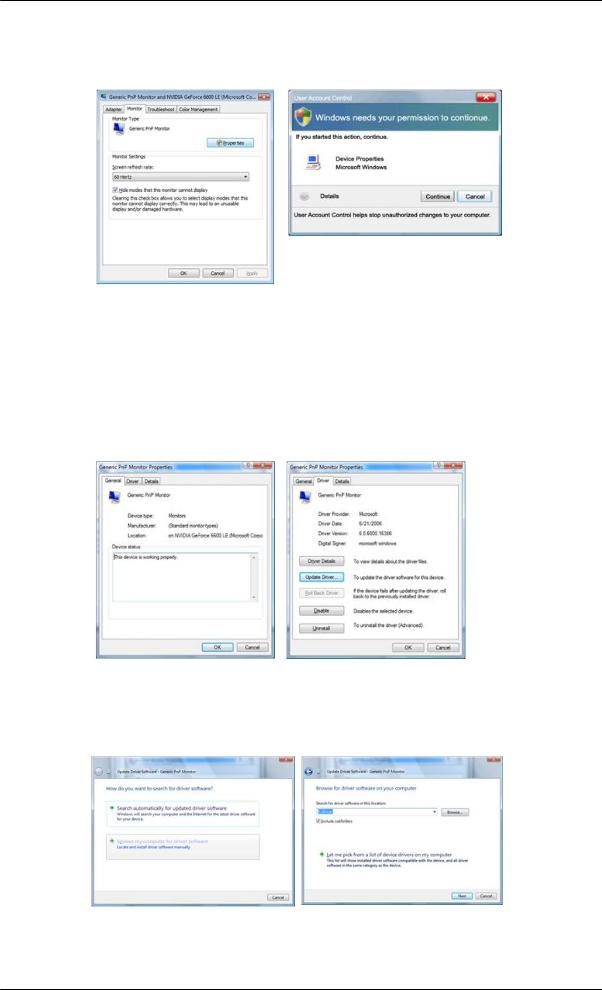
Yazılımı Kullanma
Aşağıdaki şekilde gösterildiği gibi "Windows needs..." (Windows şunları gerektirmektedir…) görüntülenirse, "Continue" (Devam) öğesini tıklatın.
 Not
Not
Bu monitör sürücüsü MS logosu ile sertifikalıdır ve bu yükleme işlemi sisteminize zarar vermez. Sertifikalı sürücü, Samsung Monitör giriş sayfasında ilan edilecektir.
6."Driver" (Sürücü) sekmesinde "Update Driver..." (Sürücüyü Güncelleştir...) seçeneğini tıklatın.
7."Browse my computer for driver software" (Sürücü yazılımı için bilgisayarıma gözat) onay kutusunu işaretleyin ve "Let me pick from a list of device drivers on my computer" (Bilgisayarımdaki aygıt sürücüleri listesinden seçmeme izin ver) seçeneğini tıklatın.
8."Have Disk..." (Disketi Var…) düğmesini tıklatın ve sürücü kurulum dosyasının bulunduğu klasörü (örneğin, D:\Sürücü) seçin ve "OK" (Tamam) düğmesini tıklatın.
18
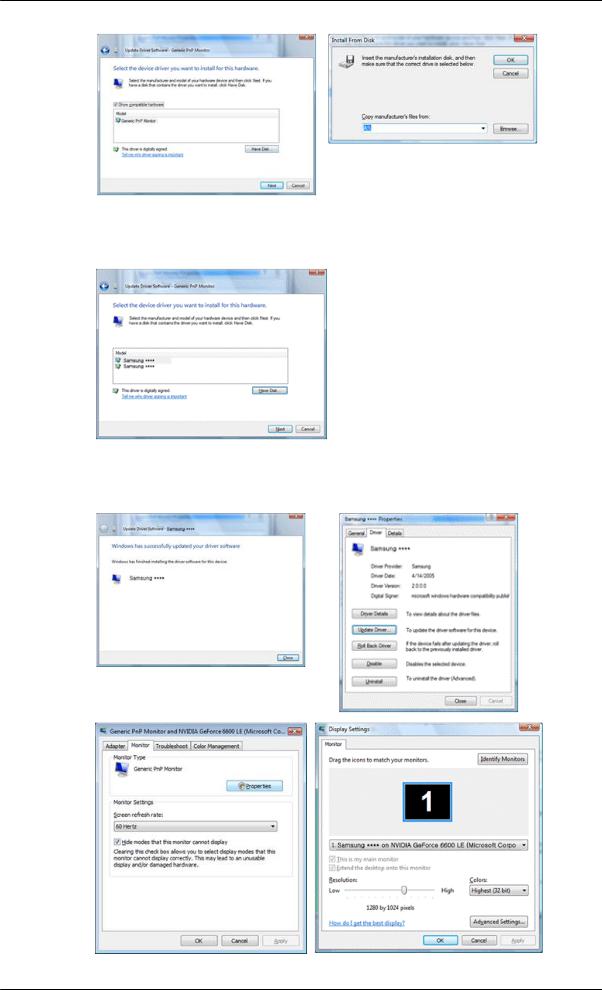
Yazılımı Kullanma
9.Ekrandaki monitör modelleri listesinden monitörünüzle uyuşan modeli seçin ve "Next" (İleri) düğmesini tıklatın.
10.Sırayla aşağıdaki görüntülenen ekranlarda "Close" (Kapat) → "Close" (Kapat) → "OK" (Tamam) → "OK" (Tamam) seçeneklerini tıklatın.
19
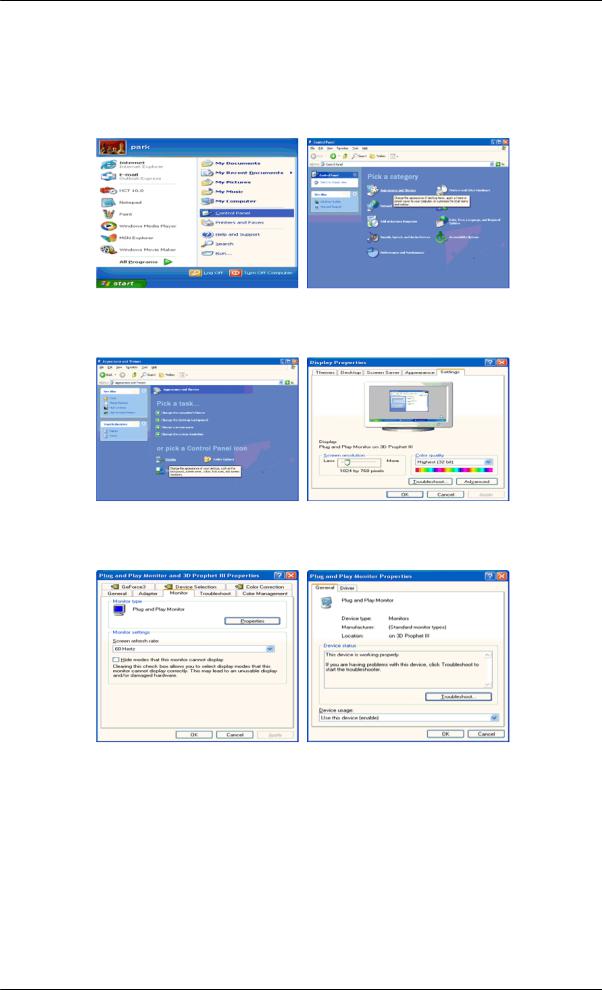
Yazılımı Kullanma
Microsoft® Windows® XP İşletim Sistemi
1.CD'yi CD-ROM sürücüsüne takın.
2."Start" (Başlat) → "Control Panel" (Denetim Masası) seçeneklerini tıklattıktan sonra "Appearance and Themes" (Görünüm ve Temalar) simgesini tıklatın.
3."Display" (Görüntü) simgesini tıklattıktan sonra "Settings" (Ayarlar) sekmesini seçin ve "Advanced..." (Gelişmiş...) seçeneğini tıklatın.
4."Monitor" (Monitör) sekmesindeki "Properties" (Özellikler) düğmesini tıklatın ve "Driver" (Sürücü) sekmesini seçin.
5."Update Driver..." (Sürücüyü Güncelleştir...) seçeneğini tıklatın ve "Install from a list or..." (Listeden veya belirli bir konumdan yükle...) seçeneğini belirleyip "Next" (İleri) düğmesini tıklatın.
20
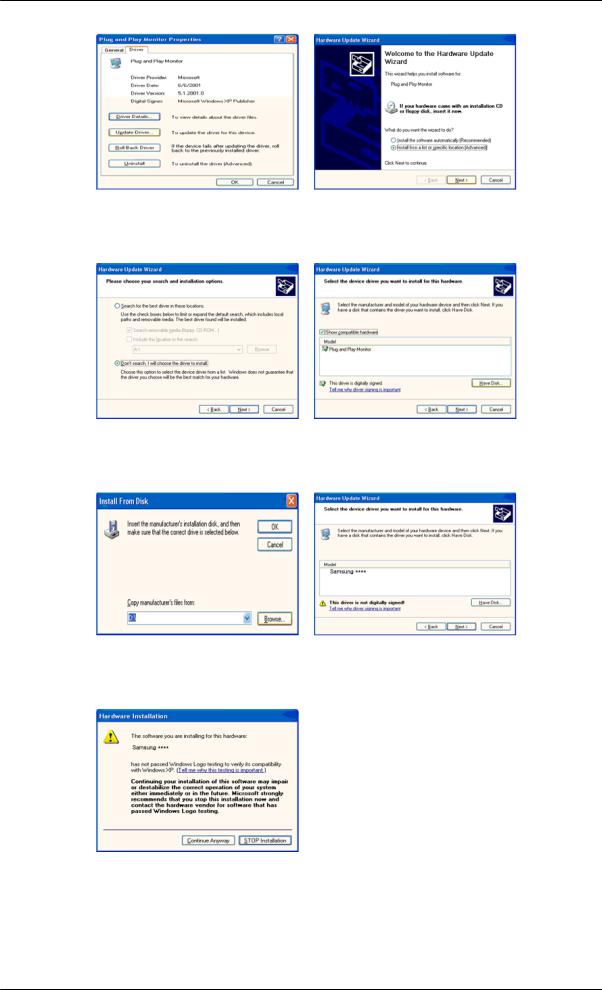
Yazılımı Kullanma
6."Don't search, I will..." (Arama. Yüklenecek sürücüyü ben seçeceğim.) seçeneğini belirledikten sonra "Next" (İleri) ve "Have disk" (Disketi Var) seçeneklerini tıklatın.
7."Browse" (Gözat) düğmesini tıklattıktan sonra A:(D:\Sürücü) seçimini yapın, model listesinden monitörünüzün modelini seçip "Next" (İleri) düğmesini tıklatın.
8.Aşağıdaki ileti penceresini görebiliyorsanız "Continue Anyway" (Devam Et) düğmesini tıklatın. Daha sonra "OK" (Tamam) düğmesini tıklatın.
 Not
Not
Bu monitör sürücüsü MS logosu ile sertifikalıdır ve bu yükleme işlemi sisteminize zarar vermez. Sertifikalı sürücü, Samsung Monitör giriş sayfasında ilan edilecektir.
21
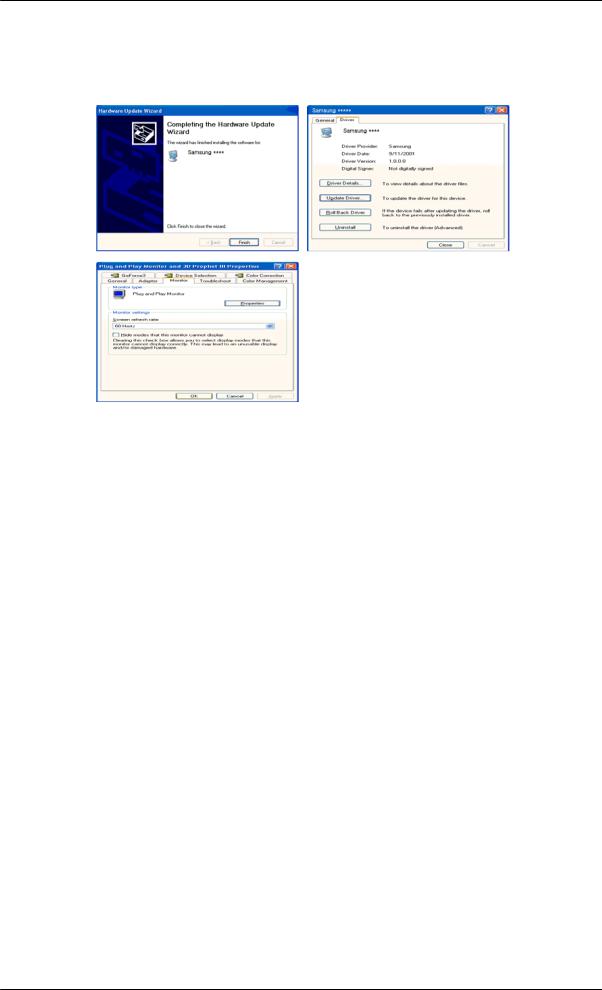
Yazılımı Kullanma
http://www.samsung.com/
9."Close" (Kapat) düğmesini tıklattıktan sonra "OK" (Tamam) düğmesini tıklatın.
10. Monitör sürücüsünün yüklemesi tamamlanır.
Microsoft® Windows® 2000 İşletim Sistemi
Monitörünüzde "Digital Signature Not Found" (Sayısal İmza Bulunamadı) iletisini görürseniz, aşağıdaki adımları izleyin.
1."Insert disk" (Disket yerleştir) penceresinde "OK" (Tamam) düğmesini seçin.
2."File Needed" (Gereken Dosya) penceresinde "Browse" (Gözat) düğmesini tıklatın.
3.A:(D:\Sürücü) seçimini yaptıktan sonra "Open" (Aç) düğmesini ve "OK" (Tamam) düğmesini tıklatın.
Yükleme
1.Sırayla "Start" (Başlat), "Setting" (Ayarlar), "Control Panel" (Denetim Masası) seçeneklerini tıklatın.
2."Display" (Görüntü) simgesini çift tıklatın.
3."Settings" (Ayarlar) sekmesini seçin ve "Advanced Properties" (Gelişmiş Özellikler) düğmesini tıklatın.
4."Monitor" (Monitör) seçeneğini belirleyin.
Durum 1: "Properties" (Özellikler) düğmesi etkin değilse, monitörünüz düzgün bir şekilde yapılandırılmış demektir. Lütfen yükleme işlemini durdurun
Durum 2: "Properties" (Özellikler) düğmesi etkinse, "Properties" (Özellikler) düğmesini tıklatın ve aşağıdaki adımları izleyin.
5."Driver" (Sürücü) seçeneğini tıklatın, "Update Driver..." (Sürücüyü Güncelleştir...) seçeneğini ve sonra da "Next" (İleri) düğmesini tıklatın.
22
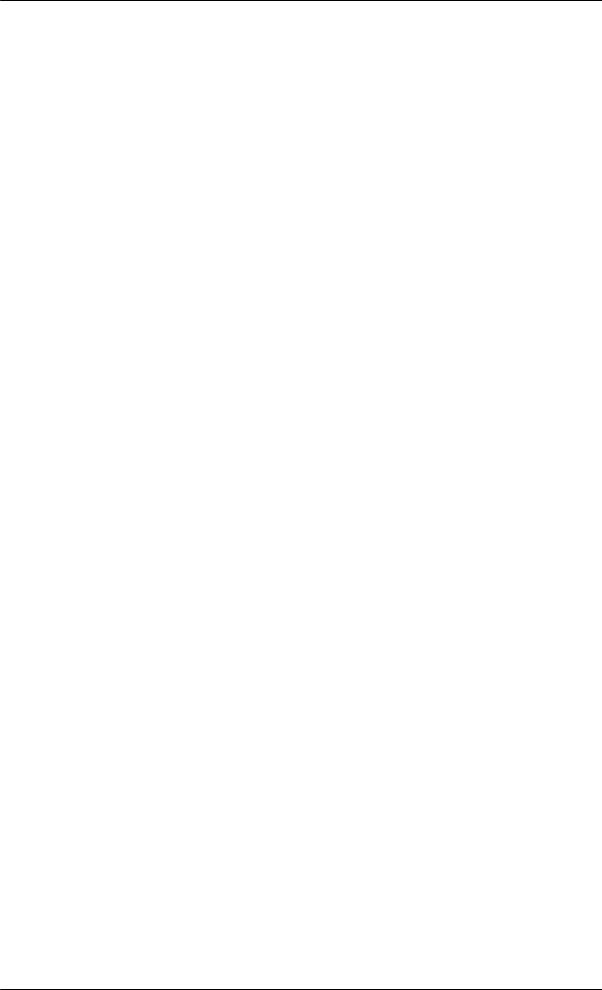
Yazılımı Kullanma
6."Display a list of the known drivers for this device so that I can choose a specific driver" (İçerisinden seçim yapabilmem için bu aygıtla ilgili tüm bilinen sürücülerin bir listesini göster) seçeneğini belirleyip "Next" (İleri) ve "Have Disk" (Disketi Var) seçeneklerini tıklatın.
7."Browse" (Gözat) düğmesini tıklatıp A:(D:\Sürücü) sürücüsünü seçin.
8."Open" (Aç) düğmesini ve sonra da "OK" (Tamam) düğmesini tıklatın.
9.Monitörünüzün modelini seçin ve "Next" (İleri) düğmesini ve sonra tekrar "Next" (İleri) düğmesini tıklatın.
10."Finish" (Son) düğmesini ve sonra da "Close" (Kapat) düğmesini tıklatın.
"Digital Signature Not Found" (Sayısal İmza Bulunamadı) penceresini görebiliyorsanız, "Yes" (Evet) düğmesini tıklatın. "Finish" (Son) düğmesini ve sonra da "Close" (Kapat) düğmesini tıklatın.
Microsoft® Windows® Millennium İşletim Sistemi
1.Sırayla "Start" (Başlat), "Setting" (Ayarlar), "Control Panel" (Denetim Masası) seçeneklerini tıklatın.
2."Display" (Görüntü) simgesini çift tıklatın.
3."Settings" (Ayarlar) sekmesini seçin ve "Advanced Properties" (Gelişmiş Özellikler) düğmesini tıklatın.
4."Monitor" (Monitör) sekmesini seçin.
5."Monitor Type" (Monitör Türü) alanında "Change" (Değiştir) düğmesini tıklatın.
6."Specify the location of the driver" (Sürücü konumunu belirtmek) seçeneğini belirleyin.
7."Display a list of all the driver in a specific location..." (Belirtilen konumdaki bütün sürücülerin bir listesini görüntüle...) seçeneğini belirleyip "Next" (İleri) düğmesini tıklatın.
8."Have Disk" (Disketi Var) düğmesini tıklatın.
9.A:\(D:\sürücü) sürücüsünü seçin ve "OK" (Tamam) düğmesini tıklatın.
10."Show all devices" (Tüm aygıtları göster) seçeneğini belirleyin, bilgisayarınıza bağladığınız monitöre karşılık gelen monitörü seçin ve "OK" (Tamam) düğmesini tıklatın.
11.Görüntü Özellikleri iletişim kutusunu kapatıncaya kadar, "Close" (Kapat) ve "OK" (Tamam) düğmelerini seçmeye devam edin.
Microsoft® Windows® NT İşletim Sistemi
1.Sırayla "Start" (Başlat), "Settings" (Ayarlar), "Control Panel" (Denetim Masası) seçeneklerini tıklattıktan sonra "Display" (Görüntü) simgesini çift tıklatın.
2.Görüntü Kayıt Bilgileri penceresinde, Ayarlar sekmesini tıklattıktan sonra "All Display Modes" (Tüm Görüntü Modları) seçeneğini tıklatın.
3.Kullanmak istediğiniz modu seçin (Çözünürlük, Renk sayısı ve Dikey frekans) ve "OK" (Tamam) düğmesini tıklatın.
4."Test"i tıklattıktan sonra ekran normal çalışıyorsa "Apply" (Uygula) düğmesini tıklatın. Ekran normal değilse, başka bir moda geçin (daha düşük çözünürlük, renk veya frekans gibi).
23
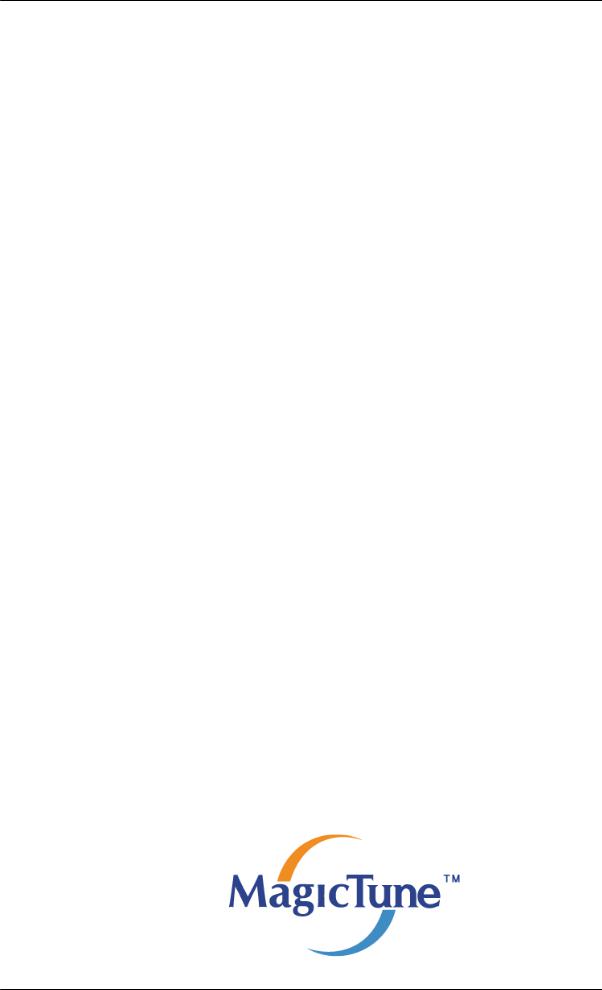
Yazılımı Kullanma
 Not
Not
Tüm Görüntü Modları altında hiç Mod yoksa, kullanım kılavuzundaki Önceden Ayarlı Zamanlama Modları konusuna bakarak çözünürlük düzeyini ve dikey frekans değerini seçin.
Linux İşletim Sistemi
X-Window uygulamasını çalıştırmak için bir sistem ayar dosyası türü olan X86Config dosyasını yapmalısınız.
1.X86Config dosyasını yürüttükten sonraki birinci ve ikinci ekranlarda "Enter" (Giriş) düğmesine basın.
2.Üçüncü ekran farenizi ayarlamanız içindir.
3.Bilgisayarınız için bir fare ayarlayın.
4.Sonraki ekran klavye seçimi içindir.
5.Bilgisayarınız için bir Klavye ayarlayın.
6.Sonraki ekran monitörünüzü ayarlamanız içindir.
7.Önce, monitörünüz için bir yatay frekans ayarlayın. (Frekansı doğrudan girebilirsiniz.)
8.Monitörünüz için dikey frekans ayarlayın. (Frekansı doğrudan girebilirsiniz.)
9.Monitörünüzün model adını girin. Bu bilgiler X-Window uygulamasının yürütülmesini etkilemez.
10.Monitörünüzün kurulumunu bitirdiniz. Diğer gerekli donanımı ayarladıktan sonra X-Window uygulamasını yürütün.
Natural Color
Natural Color Yazılım Programı
Bilgisayar kullanıcılarının son zamanlarda karşılaştığı sorunlardan biri, yazıcıdan alınan veya tarayıcı ya da dijital fotoğraf makinesi tarafından taranan resimlerin renginin monitörde farklı görünmesidir. Natural Color Yazılımı bu soruna çözüm getirmektedir. Bu, Samsung Electronics şirketinin Korea Electronics & Telecommunications Research Institute (ETRI) ile birlikte geliştirdiği bir renk yönetimi sistemidir. Bu sistem yalnızca Samsung monitörlerinde vardır ve monitördeki renklerin yazılan veya taranan resimlerdeki renklerle aynı olmasını sağlar. Daha fazla bilgi için yazılım programındaki Yardım'a (F1) başvurun.
Doğal Renk, çevrimiçi sağlanır. Aşağıdaki web sitesinden indirebilir ve yükleyebilirsiniz;
http://www.samsung.com/us/consumer/learningresources/monitor/naturalcolorexpert/pop_download.html
MagicTune™
24

Yazılımı Kullanma
Monte Etme
1.CD'yi CD-ROM sürücüsüne takın.
2.MagicTune™ yükleme dosyasını tıklatın.
 Not
Not
Ana ekran yazılımını kurmak için açılan bir pencere gösterilmezse, kurulumu CD'deki MagicTune çalıştırılabilir dosyasıyla yapın.
3.Yükleme Dilini seçin ve "Next" (İleri) öğesini tıklatın.
4.Kurulum Sihirbazı penceresi açıldığında "Next" (İleri) öğesini tıklatın.
5.Kullanım koşullarını kabul etmek için "I agree to the terms of the license agreement" (Lisans sözleşmesi kurallarını kabul ediyorum) seçeneğini belirleyin.
6.MagicTune™ programını yüklemek için bir klasör seçin.
7."Install" (Yükle) düğmesini tıklatın.
8."Installation Status" (Yükleme Durumu) penceresi görüntülenir.
9."Finish" (Son) düğmesini tıklatın.
10.Yükleme tamamlandığında masaüstünüzde çalıştırılabilir MagicTune™ simgesi görüntülenir. Programı çalıştırmak için simgeyi çift tıklatın.
Bilgisayar sistemi veya monitörün özelliklerine bağlı olarak MagicTune™ yürütme simgesi görüntülenmeyebilir. Bu durumda F5 Tuşuna basın.
Yükleme Sorunları
MagicTune™ yüklemesi, video kartı, ana kart ve ağ ortamı gibi faktörlerden etkilenebilir.
Sistem Gereksinimleri
OS
•Windows 2000
•Windows XP Home Edition
•Windows XP Professional
•Windows Vista™
Windows® 2000 ya da daha sonrasında MagicTune™ kullanmanız önerilmektedir.
Donanım
•32 MB ve üzeri Bellek
•60 MB ya da daha fazla sabit disk alanı
Daha fazla bilgi için MagicTune™ web sitesini ziyaret edin.
25
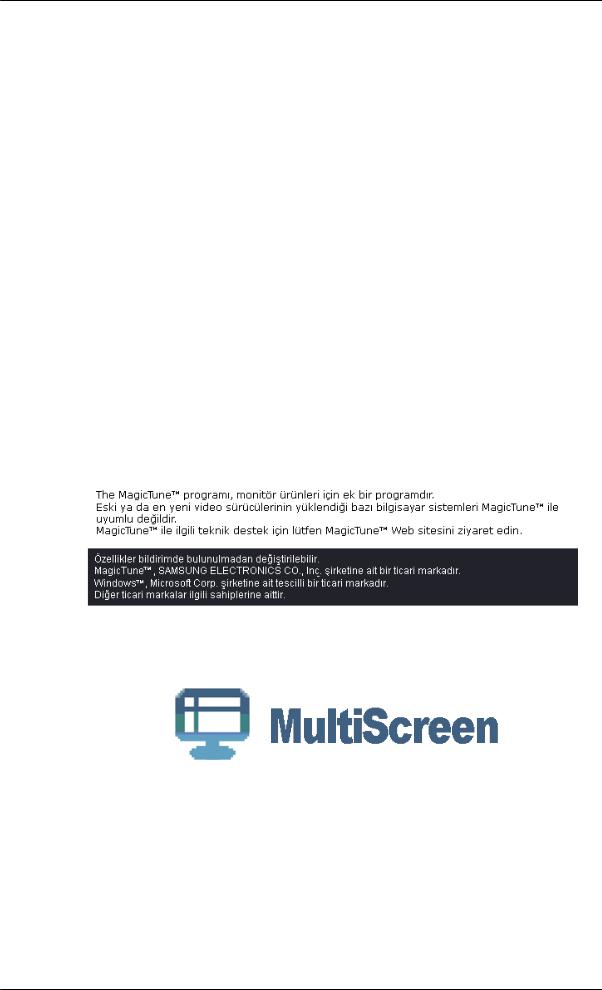
Yazılımı Kullanma
Kaldır
MagicTune™ programı yalnızca Windows® Denetim Masası'nın "Add or Remove Programs" (Program Ekle/Kaldır) seçeneği ile kaldırılabilir.
MagicTune™ uygulamasını kaldırmak için aşağıdaki adımları izleyin.
1.Sırayla [Task Tray] (Görev Tepsisi) → [Start] (Başlat) → [Settings] (Ayarlar) seçeneklerine gidip menüde [Control Panel] (Denetim Masası) öğesini seçin. Program Windows® XP'de çalışıyorsa [Start] (Başlat) menüsünde [Control Panel] (Denetim Masası) öğesine gidin.
2.Control Panel (Denetim Masası), "Add or Remove Programs" (Program Ekle/Kaldır) simgesini tıklatın.
3."Add or Remove Programs" (Program Ekle/Kaldır) ekranında "MagicTune™" uygulamasını bulmak için ekranı kaydırın. Tıklatarak uygulamayı vurgulayın.
4.Programı kaldırmak için "Change/Remove" (Değiştir/Kaldır) düğmesini tıklatın.
5.Kaldırma işlemini başlatmak için "Yes" (Evet) düğmesini tıklatın.
6."Uninstall Complete" (Kaldırma Tamamlandı) iletişim kutusu görüntülenene kadar bekleyin.
 Not
Not
MagicTune™ ile ilgili teknik destek, SSS'lar (sorular ve yanıtlar) ve yazılım yükseltmeleri için MagicTune™ web sitesini ziyaret edin.
MultiScreen
 Not
Not
Yazılım, modele bağlı olarak desteklenmeyebilir.
Monte Etme
1.CD'yi CD-ROM sürücüsüne takın.
2.MultiScreen yükleme dosyasını tıklatın.
26
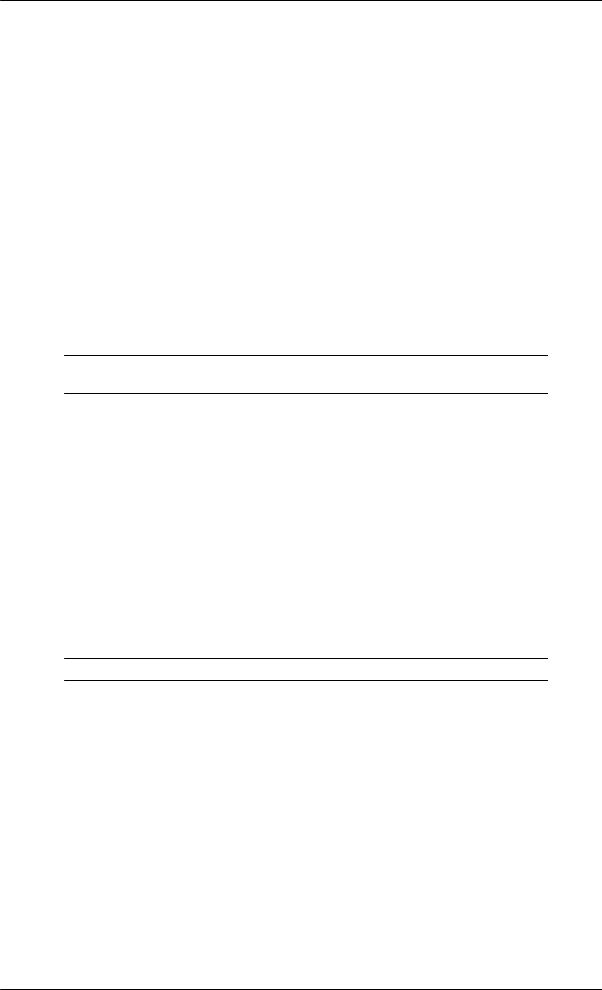
Yazılımı Kullanma
 Not
Not
Ana ekran yazılımını kurmak için açılan bir pencere gösterilmezse, kurulumu CD'deki MultiScreen çalıştırılabilir dosyasıyla yapın.
3.Kurulum Sihirbazı penceresi açıldığında "Next" (İleri) öğesini tıklatın.
4.Kullanım koşullarını kabul etmek için "I agree to the terms of the license agreement" (Lisans sözleşmesi kurallarını kabul ediyorum) seçeneğini belirleyin.
5.MultiScreen programını yüklemek için bir klasör seçin.
6."Install" (Yükle) düğmesini tıklatın.
7."Installation Status" (Yükleme Durumu) penceresi görüntülenir.
8."Finish" (Son) düğmesini tıklatın.
9.Yükleme tamamlandığında masaüstünüzde çalıştırılabilir Multiscreen simgesi görüntülenir. Programı çalıştırmak için simgeyi çift tıklatın.
Bilgisayar sistemi veya monitörün özelliklerine bağlı olarak Multiscreen yürütme simgesi görüntülenmeyebilir. Bu durumda F5 Tuşuna basın.
Yükleme Sorunları
MultiScreen yüklemesi, video kartı, ana kart ve ağ ortamı gibi faktörlerden etkilenebilir.
Sistem Gereksinimleri
OS
•Windows 2000
•Windows XP Home Edition
•Windows XP Professional
•Windows Vista™
Windows® 2000 ya da daha sonrasında MultiScreen kullanmanız önerilmektedir.
Donanım
•32 MB ve üzeri Bellek
•60 MB ya da daha fazla sabit disk alanı
Kaldır
Multiscreen programı yalnızca Windows® Denetim Masası'nın "Add or Remove Programs" (Program Ekle/Kaldır) seçeneği ile kaldırılabilir.
Multiscreen uygulamasını kaldırmak için aşağıdaki adımları izleyin.
"Start" (Başlat) menüsünden "Setting/Control Panel" (Ayarlar/Denetim Masası) seçeneğini belirleyin ve sonra "Add/Delete a program" (Program Ekle/Kaldır) seçeneğini çift tıklatın.
Listeden Multiscreen seçeneğini belirleyin ve "Add/Delete" (Ekle/Kaldır) düğmesini tıklatın.
27
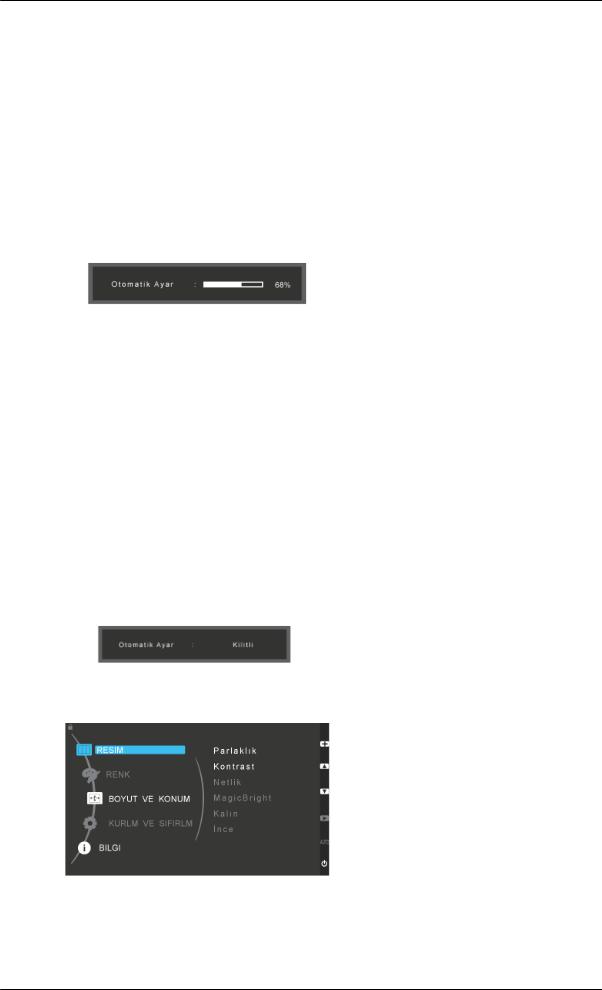
Monitörü Ayarlama
Doğrudan İşlevler
AUTO
'AUTO' düğmesine basıldığında, ortadaki animasyonlu ekranda gösterildiği gibi otomatik ayar ekranı görüntülenir.
Otomatik ayar, gelen Analog sinyale göre monitörün kendi kendine ayarlama yapmasına olanak verir. İnce, Kalın ve Pozisyon değerleri otomatik olarak ayarlanır.
(Sadece analog modda kullanılabilir, bu nedenle Dijital modda OSD “AUTO” simgesi gridir.)
 Otomatik ayar işlevi düzgün çalışmazsa, resmi daha düzgün ayarlamak için 'AUTO' düğmesine basın.
Otomatik ayar işlevi düzgün çalışmazsa, resmi daha düzgün ayarlamak için 'AUTO' düğmesine basın.
 Denetim masasında çözünürlüğü değiştirirseniz, otomatik işlevi otomatik olarak yürütülür.
Denetim masasında çözünürlüğü değiştirirseniz, otomatik işlevi otomatik olarak yürütülür.
OSD'yi Kilitleme ve Kilidini Açma
Bu, geçerli ayar durumlarını korumak ya da başkalarının geçerli ayarları değiştirmesini önlemek için OSD'yi kilitleyen işlevdir.
Kilitleme: OSD ayar kilidi işlevini etkinleştirmek için, MENU düğmesini en az beş (5) saniye basılı tutun.
Kilidi Açma: OSD ayar kilidi işlevini devre dışı bırakmak için, MENU düğmesini en az beş (5) saniye basılı tutun.
OSD kilitlendikten sonra AUTO düğmesine basıldığında
OSD kilitlendikten sonra MENU düğmesine basıldığında
 Not
Not
OSD ayar kilidi işlevi etkinleştirilmiş olsa da, parlaklığı ve kontrastı ayarlayabilir, Direct (Yönlendir) düğmesini kullanarak Özel
Tuş uygulamasını ( ) ayarlayabilirsiniz.
) ayarlayabilirsiniz.
Özel Tuş
Tercihlerinize bağlı olarak Özel düğmesi için özelleştirilmiş tuş ataması yapabilirsiniz.
28
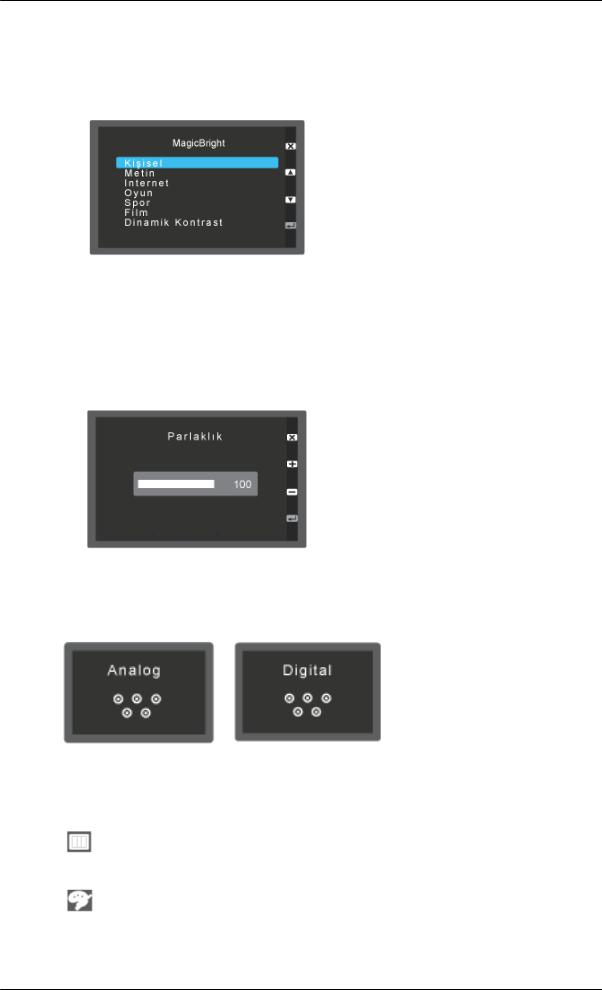
Monitörü Ayarlama
İşlev için özelleştirilmiş tuşu yapılandırdıktan sonra [ ] düğmesine basıldığında gösterilen çalışma ekranını görüntülemek için her işlevin adını tıklatın.
] düğmesine basıldığında gösterilen çalışma ekranını görüntülemek için her işlevin adını tıklatın.
(MagicBright - MagicColor - Renk Efekti - Görüntü Boyutu)
 Not
Not
Kurulum > Özel Tuş ile gerekli işlev için Özelleştirilmiş tuşu yapılandırabilirsiniz.
Görüntü Boyutu Yanlızca 16:9 veya 16:10 gibi geniş modeller için sağlanır.
Parlaklık
OSD ekranda değilken, parlaklığı ayarlamak için Parlaklık ( ) düğmesine basın.
) düğmesine basın.
SOURCE
OSD kapalıyken video kaynağını seçer.
 Not
Not
Analog (D-SUB)-veya-di- jital (DVI)-özel modellere uygulanamaz.
OSD İşlevi
Üst Menüler |
Alt Menüler |
|
|
|
|
RESİM |
Parlaklık |
Kontrast |
Netlik |
Magic- |
Kalın |
|
|
|
|
Bright |
|
|
İnce |
|
|
|
|
RENK |
Magic- |
Kırmızı |
Yeşil |
Mavi |
Renk Tonu |
|
Color |
|
|
|
|
|
Renk |
Gamma |
|
|
|
|
Efekti |
|
|
|
|
29
